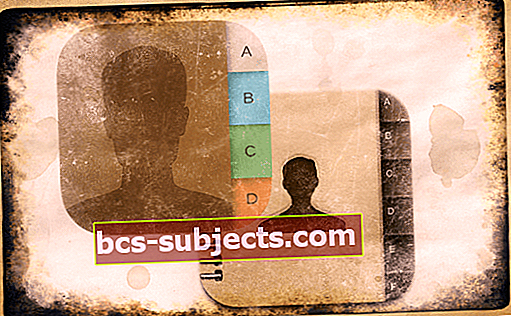Zobrazují vaše textové zprávy namísto jmen telefonní čísla i pro kontakty uložené ve vašem iPhone? Několik uživatelů se bohužel setkává s tímto problémem, když aktualizují své iPhony nebo jiná zařízení iDevices na nejnovější verzi Apple pro iOS nebo iPadOS.
SOUVISEJÍCÍ PŘÍSPĚVKY
Tento problém bez jmen je zatraceně otravný a můžete dokonce zjistit, že nemůžete používat aplikaci Zprávy, když se jména nezobrazí. Přemýšlejte o tom. Kolik z nás dokáže v dnešní době někomu přednést telefonní číslo, aniž by bylo nutné nejprve zkontrolovat naše telefony?
Pokud tedy uvíznete v této aplikaci Zprávy a chybí jména kontaktů iMessage, tento příspěvek je pro vás!
Zde je několik tipů, které vám pomohou opravit všechny chybějící jména kontaktů.
Pěkně popořádku….
Podívejte se na svou aplikaci iCloud Contacts
iCloud vám pomůže organizovat a synchronizovat kontakty mezi všemi typy zařízení, pokud používají stejné Apple ID. Když tedy přidáte nebo aktualizujete kontakt, provede iCloud stejnou změnu na všech vašich zařízeních - není třeba ji ručně aktualizovat.
Když povolíte kontakty na iCloudu, všechny kontaktní informace uložené v každém zařízení se nahrají na iCloud a synchronizují se. Může se stát, že se vaše kontakty nesynchronizují mezi vašimi zařízeními, a proto neaktualizují kontaktní kartu se jménem a dalšími relevantními informacemi.
Jak synchronizovat kontakty iCloud na iDevices a Mac
U iPhonů, iPadů a iPodů přejděte na Nastavení> Apple ID> iCloud > a přepněte na aplikaci Kontakty. Když budete vyzváni ke sloučení nebo zrušení, klepněte na Sloučit.
Pokud je již zapnuto, zkuste jej vypnout a synchronizaci vynutit volbou Zrušit.
 Pokud se smazané kontakty stále vracejí, zkuste vypnout synchronizaci iCloud.
Pokud se smazané kontakty stále vracejí, zkuste vypnout synchronizaci iCloud. Pro Mac přejděte na Předvolby systému> Apple ID (nebo iCloud) > a zaškrtněte políčko Kontakty. Všechny informace uložené v aplikaci Kontakty na vašem Macu se nahrávají na iCloud a synchronizují se mezi všemi zařízeními.
Pokud je již zaškrtnuto, zaškrtněte jej, počkejte několik minut a zaškrtnutím jej znovu vynutíte synchronizaci.
 Zkontrolujte, zda jsou u každého zařízení iCloud zapnuty všechny služby, které chcete použít.
Zkontrolujte, zda jsou u každého zařízení iCloud zapnuty všechny služby, které chcete použít. Zkontrolujte nastavení kontaktní aplikace!
Čtenář Corbett sdílel skvělý tip, jak se nejprve podívat na vaše nastavení kontaktní aplikace. Otevřeno Nastavení> Kontakty a přepínat ZAPNUTO / VYPNUTO funkce Krátké jméno a Preferovat přezdívku v kontaktech. Pak se vraťte do své aplikace pro zprávy a zkontrolujte, zda nyní funguje normálně.
Pokud to nepomůže, pokračujte v těchto dalších krocích
Krok 1: Restartuje!
Jak Apple doporučuje, pokud váš iPhone nebo iPad nefunguje podle očekávání, začněte odstraňovat problémy restartováním tak, že podržíte napájení, dokud se zařízení nevypne. Poté normálně zapněte napájení. Zkontrolujte, zda problém zmizel.
Pokud to nepomůže, vyzkoušejte vynucené restartování, než přejdete k dalším opravám.
How-To Force Restart na různých modelech
- Na iPhonu 6S nebo nižším plus na všech iPadech s domácími tlačítky a iPod Touch, stiskněte současně Home a Power, dokud neuvidíte logo Apple
- Pro iPhone 7 nebo iPhone 7 Plus: Stiskněte a podržte obě tlačítka Side a Volume Down po dobu alespoň 10 sekund, dokud neuvidíte logo Apple
- Na iPhonu 8 nebo vyšším a iPadech bez domovských tlačítek: Stiskněte a rychle uvolněte tlačítko pro zvýšení hlasitosti. Poté stiskněte a okamžitě uvolněte tlačítko snížení hlasitosti. Nakonec stiskněte a podržte tlačítko Boční / Horní, dokud neuvidíte logo Apple
Je dobrým zvykem po jakékoli aktualizaci iOS restartovat zařízení iDevice.A často se stará o spoustu nepříjemných problémů.
Pokud ale restartování nepomohlo, čtěte dál!
Krok 2: Zkontrolujte, zda se kontakty synchronizují
Dále zkontrolujte, zda se vaše kontakty synchronizují s požadovanými účty třetích stran (jako je Outlook, Google, Yahoo atd.). Chcete-li to zkontrolovat, přejděte naNastavení> Hesla a účty>a klepněte na každý uvedený účet.
Koukni na tohleKontaktyje zapnuto, pokud chcete, aby se tyto kontakty synchronizovaly s vaším iDevice. Pro lidi, kteří používají iOS 10 a starší, zkontrolujteNastavení> Pošta> Účtya proveďte stejný krok přepínání synchronizace kontaktů s každým poštovním účtem.
Pokud to nepomohlo, podívejte se níže na další tipy. 
Vyzkoušejte každý z těchto tipů jeden po druhém. Poté vyzkoušejte, než zkusíte další
- Klepněte na Nastavení> Zprávy> Zprávy MMS. Vypněte jej, počkejte 10–20 sekund a znovu jej zapněte
- Zapněte a vypněte iMessage. Jít doNastavení> Zprávy> iMessage
- Obnovte nastavení sítě. Tato akce odstraní veškerá uložená hesla WiFi, takže než budete pokračovat, nezapomeňte je znát. Jít doNastavení> Obecné> Obnovit> Obnovit nastavení sítě

- Zkuste své kontakty přinutit k novému sestavení. Otevřete libovolný náhodný kontakt na iDevice. Proveďte některé úpravy informací (například přidání faxového čísla nebo domácího telefonního čísla - i když se jedná o falešné číslo) a uložte je. Restartujte zařízení pomocí posuvníku pro vypnutí zařízení nebo Nastavení> Obecné> Obnovit> Vypnout. Poté zapněte iPhone
Zkontrolujte, zda jsou místní nastavení vašeho iPhone správná
- Jít do Nastavení> Profil Apple ID> iTunes a App Store> Apple ID> Zobrazit Apple ID. V případě potřeby region aktualizujte
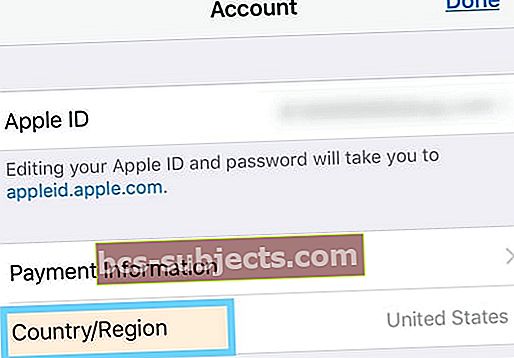
- Někteří uživatelé hlásí úspěch při změně regionu na něco jiného, restartování a následné změně zpět do své domovské země / regionu
Zavřete aplikaci Zprávy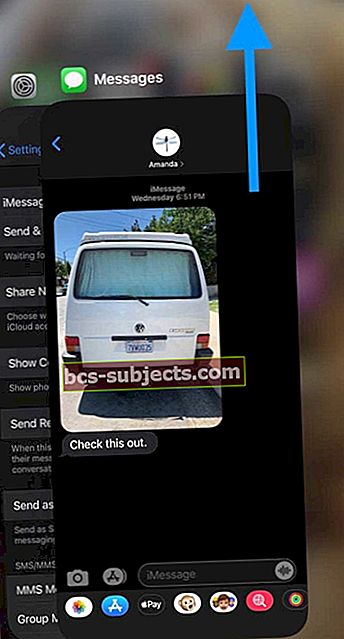
- Na iPhonu nebo iPadu bez domovského tlačítka z domovské obrazovky přejeďte prstem nahoru ze spodní části obrazovky a lehce pozastavte uprostřed obrazovky, abyste otevřeli App Switcher
- Na zařízení iDevice s tlačítkem Domů poklepáním na tlačítko Domů otevřete Přepínač aplikací
- Přejetím doprava nebo doleva vyhledejte aplikaci Zprávy
- Chcete-li aplikaci zavřít, přejeďte prstem nahoru
Přepínání kontaktů jednotlivých účtů vypnuto a zapnuto
- Jít do Nastavení> Účty a hesla.
- Vyberte každý účet, který synchronizuje vaše kontakty s vaším zařízením (například Gmail, Outlook, iCloud atd.)
- Otevřete každý účet a přepněte tlačítko Kontakty do polohy VYPNUTO
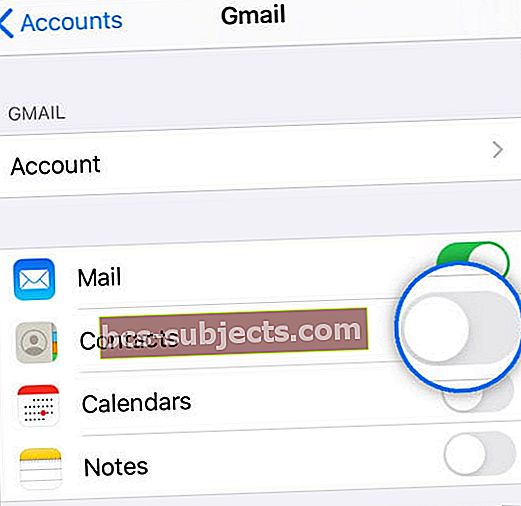 Přepínejte kontakty pro každý z vašich účtů.
Přepínejte kontakty pro každý z vašich účtů. - Počkejte 10–20 sekund a poté kontakty znovu zapněte
- Po provedení všech připojených účtů zkontrolujte, zda je problém vyřešen
Po upgradu systému iOS se jména kontaktů ve zprávách nezobrazují?
Pokud najdete iMessage zobrazující čísla, nikoli jméno NEBO některé z vašich kontaktů (možná všechny) chybí v iDevice ihned po upgradu na iOS; jednou z možností je obnovit je zpět ze zálohy iCloud.
Tato oprava předpokládá, že k zálohování kontaktních informací používáte iCloud. Zkontrolujte to na níže uvedeném snímku obrazovky, abyste zjistili, zda zálohujete své kontakty prostřednictvím iCloud.

Nejjednodušší způsob, jak obnovit kontakty ze zálohy, je klepnout na Nastavení> Váš profil Apple ID> iCloud.
Zde najdete kontakty v části „APLIKACE POUŽÍVANÉ ICLOUD“. Přepněte tlačítko Kontakty na VYPNUTO a zvolte Odstranit z mého iPhone. Poté restartujte zařízení iDevice a vraťte se k tomuto nastavení a v iCloudu vraťte kontakty zpět.
Čas potřebný ke stažení z iCloudu do vašeho iDevice závisí na celkovém počtu kontaktů uložených na vašem účtu iCloud.
Používáte více seznamů kontaktů? Nebo máte duplikáty?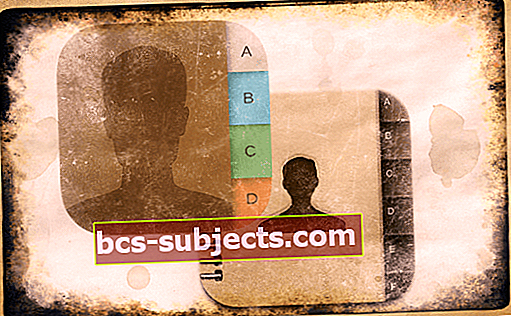
Pokud používáte více seznamů kontaktů, například seznamy z práce a rodiny / přátel nebo kontakty vašeho manžela a dítěte a vaše kontakty, je známým problémem to, že při synchronizaci mnoha účtů do jednoho iDevice nastanou problémy.
To platí zejména v případě, že tyto samostatné seznamy kontaktů obsahují stejný kontakt - výsledkem jsou duplikáty nebo dokonce triplikáty. Pokud tedy používáte více seznamů kontaktů, zkuste tyto duplikáty zkombinovat do jednoho hlavního seznamu kontaktů. Uživatelé s tímto problémem hlásí okamžité zotavení po vyčesání více kontaktů.
Odeberte kód země pro kontakty z domovské země nebo naopak
Někteří uživatelé uvedli, že tento problém vyřešili úpravou nebo odstraněním kódu země (pro USA je to 1 na začátku čísla). Z nějakého důvodu aktualizace systému iOS často přidávají kód země i ke kontaktům ve vaší domovské zemi. U těchto kontaktů spusťte telefonní číslo s předčíslím a odstraňte 1 (nebo jakýkoli kód vaší země.) Otevřete aplikaci Kontakty a proveďte tyto změny.
Čtenář naopak zjistil, že pomohl opak - přidání kódu země.Nakonec upravila pouze jeden kontakt, přidala předponu +1 ke svému mobilnímu číslu a uložila ji.
Když se vracíte zpět do Zpráv, nejenže bylo opraveno pouze jméno kontaktu, ale také to opravilo všechny její kontakty! Poté, co zkontrolovala všechny své kontakty a vyzkoušela SMS s některými přáteli / rodinou, odstranila +1 z tohoto jediného kontaktu a vše bylo stále opraveno.
Přidání kódu země ke kontaktnímu číslu rozhodně stojí za vyzkoušení, pokud vaše kontakty kód země nemají.
Oprava chybějících jmen kontaktů pomocí vašeho MacBooku
Pokud jste výše uvedené zkusili bez úspěchu na svém iPhonu nebo iPadu, měli byste tento krok určitě vyzkoušet, pokud máte svůj MacBook po ruce.
To v zásadě nutí aplikaci Contact znovu synchronizovat s iCloud, čímž se obnoví informace na všech zařízeních.
Otevřete MacBook a spusťte aplikaci Kontakty (Předpokládejme, že vaše kontakty jsou synchronizovány na všech zařízeních přes iCloud).
Klikněte na Předvolby… z horní nabídky Kontakty a vyberte Účty. Zde vyberte účet iCloud a nezapomeňte několikrát přepnout nastavení „povolit / zakázat“, přičemž mezi deaktivací vynuceného povolení bude přibližně 15 sekund. Posledním krokem by mělo být ponechat toto nastavení povoleno.
Ujistěte se, že máte nastaveno automatické načítání, jak je znázorněno na obrázku níže.

Dále úplně vypněte iDevice a MacBook, restartujte MacBook a poté restartujte iPhone nebo iPad.
Zkontrolujte, zda se na vašem zařízení zobrazují vaše kontaktní jména.
Tipy pro čtenáře
- Zde jsou kroky, které to opravily pro Mike's Mac: přejděte do Zprávy> Předvolby> iMessage. Vyberte Apple ID - odhlaste se a znovu se přihlaste
- Ke správě kontaktů nepoužívám iCloud. Místo toho je tedy ručně synchronizuji pomocí iTunes (nebo Finderu.) Chcete-li to provést, otevřete iTunes nebo Finder a synchronizujte zařízení s počítačem - opakujte pro všechna další zařízení, která vlastníte
- Peter našel tento skvělý tip pro lidi, kteří používají Gmail pro kontakty. Pokud používáte Gmail a váš telefon je tam závislý. Změňte to na iCloud. Takže v telefonu přejděte na Nastavení-> Kontakty-> Výchozí účet-> iCloud<- protože v něm bude Gmail, změňte jej na iCloud
- Jediné, co musíte udělat, je přejít na PREFERENCE SYSTÉMU> ID JABLKA> APLIKOVAT NA TOMTO MACU S POUŽITÍM iCLOUD. Zaškrtněte políčko „Kontakty“ a můžete vyrazit!
- Další skvělý tip od Jeremyho, který se o tento problém postaral pomocí svého MacBooku. Začal otevřením vyhledávání reflektorů na svém macu, prohledal „kontakty“, přihlásil se a pak čekal cca. 10 minut, než se točící kolo zastaví „výměnou všech“. Jakmile je tato synchronizace dokončena, všechny jeho iMessages na Macu zobrazovaly jména kontaktů. Snad to pomůže.

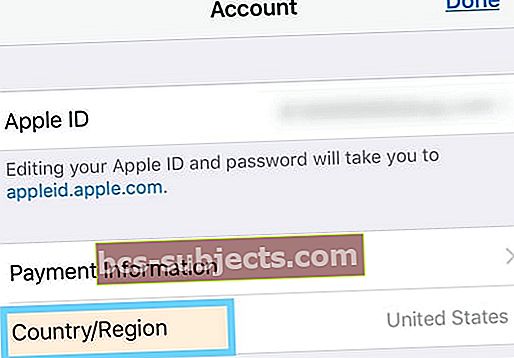
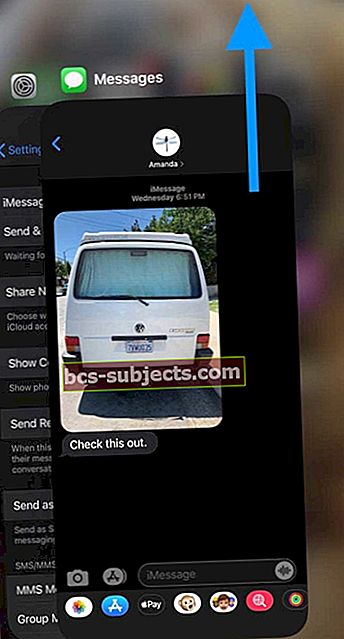
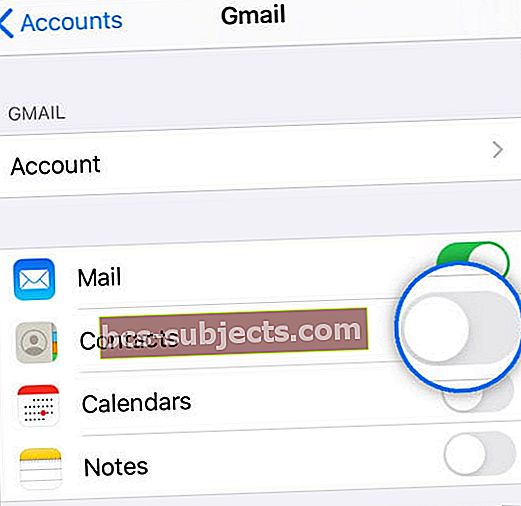 Přepínejte kontakty pro každý z vašich účtů.
Přepínejte kontakty pro každý z vašich účtů.